雨林木风u盘启动unlocker强制删除工具使用教程?
作者:佚名 来源:雨林木风系统 2020-01-06 11:06:00
随着科技的发展使用电脑的人越来越多了,电脑的出现丰富了我们的生活,让我们生活更加的方便了,但是电脑并不是万能的,有时候我们想要删除u盘或者电脑上的一些文件的时候会发现无法删除掉,当遇到这种情况很多人都会懊恼不知道该如何办,今天雨林木风小编教大家遇到这种情况使用雨林木风pe系统unlocker强制删除工具解决无法删除文件的问题。
1.首先将制作好的雨林木风u盘启动盘插入到电脑的usb接口处,随后开启电脑,在看到开机启动画面时按下启动快捷键,在出现的启动项选择窗口中选择我们插入的u盘启动盘,按下回车键就会进入到雨林木风的主菜单界面,我们将光标移至“【02】 运行雨林木风win2003pE增强版(装机推荐)”后按回车键确认;如下图所示:
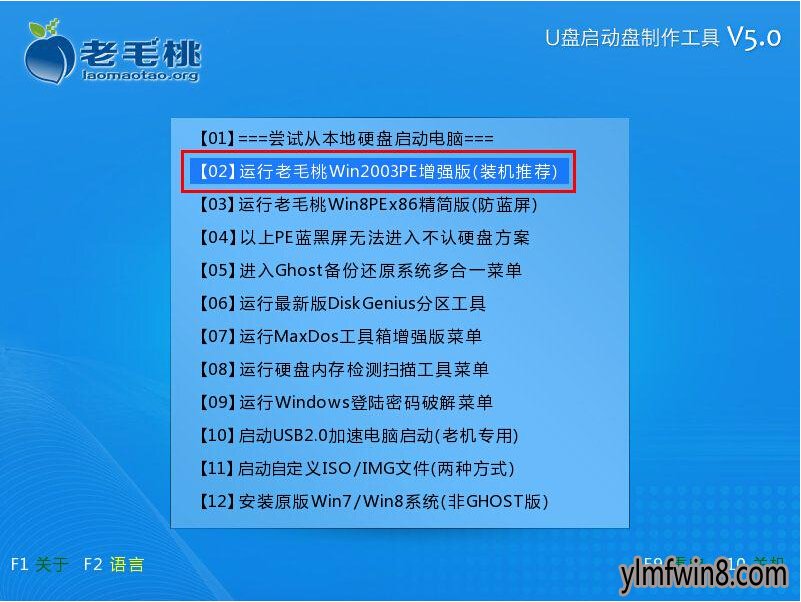
2.打开winpe系统后依次打开“开始—程序—文件工具—unlocker强制删除”;如下图所示:
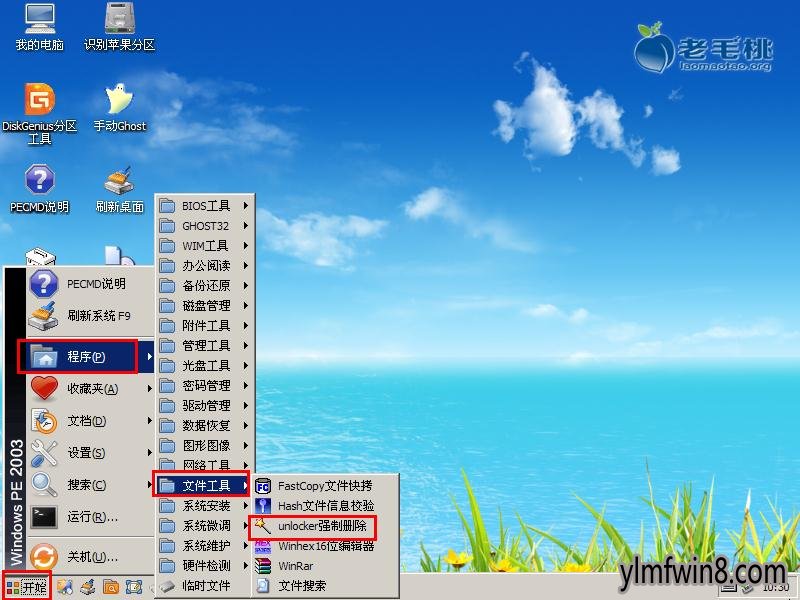
3.打开unlocker强制删除工具后,我们找到要删除的文件单击右键扩展工具找到unlocker选项点击即可;如下图所示:
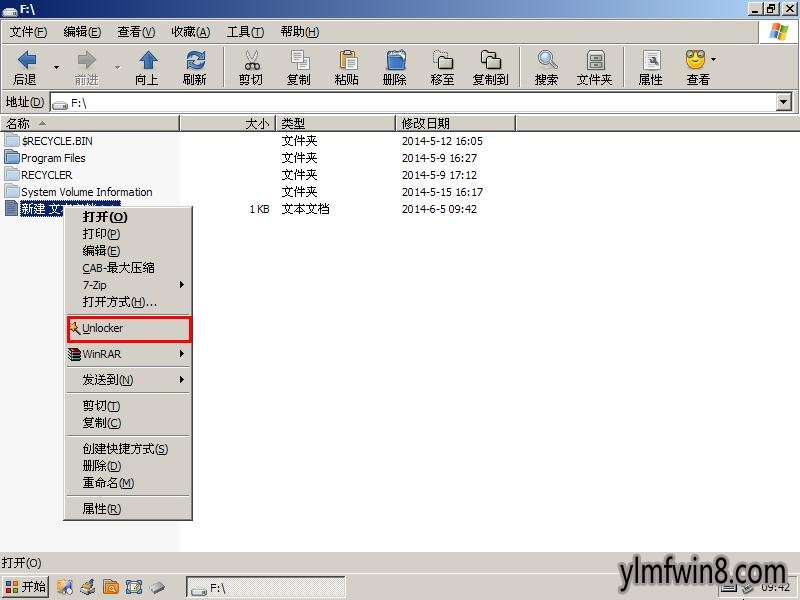
4.接着会弹出一个窗口,上面有下拉菜单,我们选择上面的删除,然后点击确定即可;如下图所示:
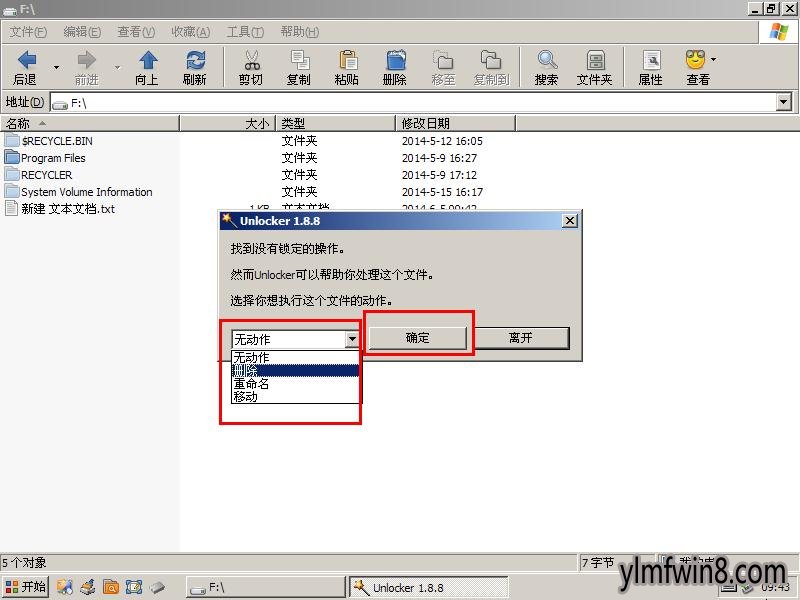
5.当删除后会弹出删除成功的提示,如下图所示:
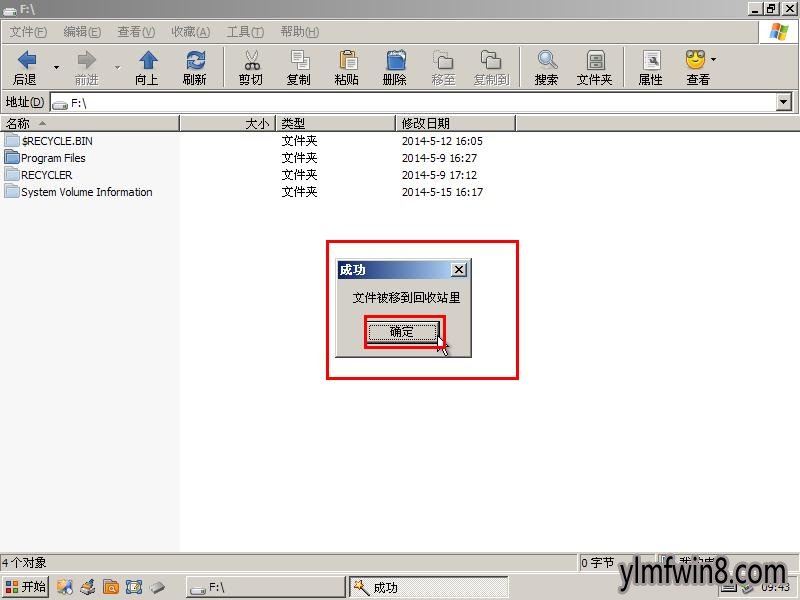
现在经常能遇到文件删除不掉的情况,如果你也遇到如此麻烦问题的话那么你就按照雨林木风小编的办法操作,相信能解你燃眉之急。
相关阅读
- 热门手游
- 最新手游
- 本类周排行
- 本类总排行
- 1win8系统没有法安装Flash插件提示证书验证失败如何办
- 2电脑快捷键大全|电脑快捷键使用大全
- 3怎么关闭win8系统的错误报告
- 4win8序列号(可激活windows8所有版本的产品密钥)
- 5win8 ActiveX installer (AxinstSV)是什么服务可以禁止吗?
- 6win8系统点击GiF动画图标没有法显示如何办
- 7win8 dllhost.exe是什么进程?Dllhost.exe进程占用CPU或内存高如何办?
- 8win8系统regsvr32提示DLL不兼容及各种Dll不兼容的处理办法
- 9win8如何删除宽带连接?
- 10win8网页任何关闭所有网页就全关了,关闭提示如何找回?






